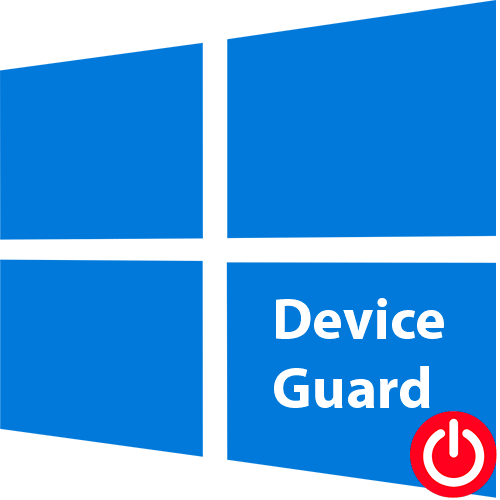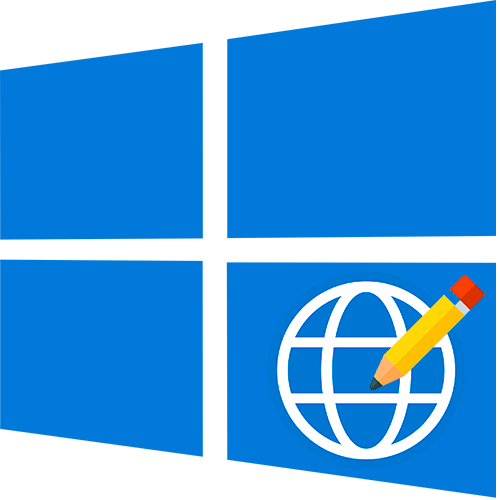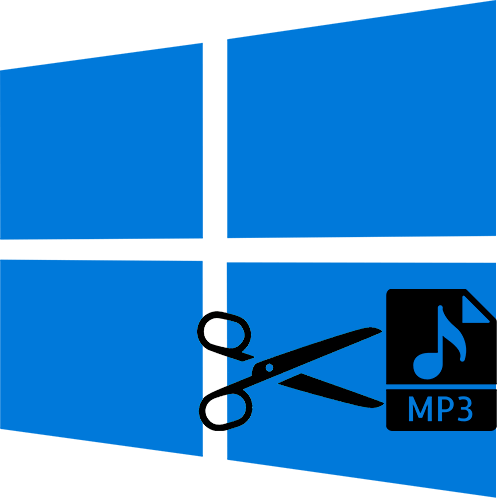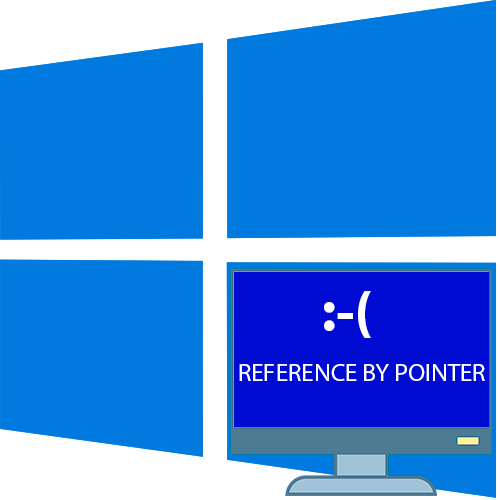Зміст
- Спосіб 1: Перезапуск»Провідника"
- Спосіб 2: виправлення неполадок з по миші
- Спосіб 3: вимкнення UAC
- Спосіб 4: Перевірка на віруси
- Спосіб 5: виконання чистого завантаження
- Спосіб 6: Скидання виду папок
- Спосіб 7: редагування реєстру
- Спосіб 8: видалення програм для персоналізації
- Спосіб 9: рішення апаратних несправностей
- Спосіб 10: включення залипання миші
- Питання та відповіді
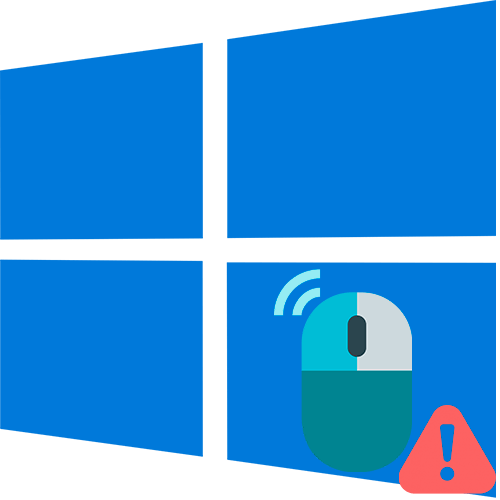
Спосіб 1: Перезапуск»Провідника"
Найчастіше проблема з перетягуванням пов'язана зі збоєм в роботі вбудованого " провідника» . Усунути неполадку можна перезапуском вбудованого файлового менеджера:
- Запустіть «командний рядок»
з розширеними правами. Натисніть на іконку пошуку на нижній панелі або використовуйте клавіші
«Win + S»
, потім введіть
cmdі виберіть у вікні правіше пункт " Запуск від імені адміністратора» . - У консолі введіть
taskkill /F /IM explorer.exe & start explorer, потім натисніть на «Enter» .
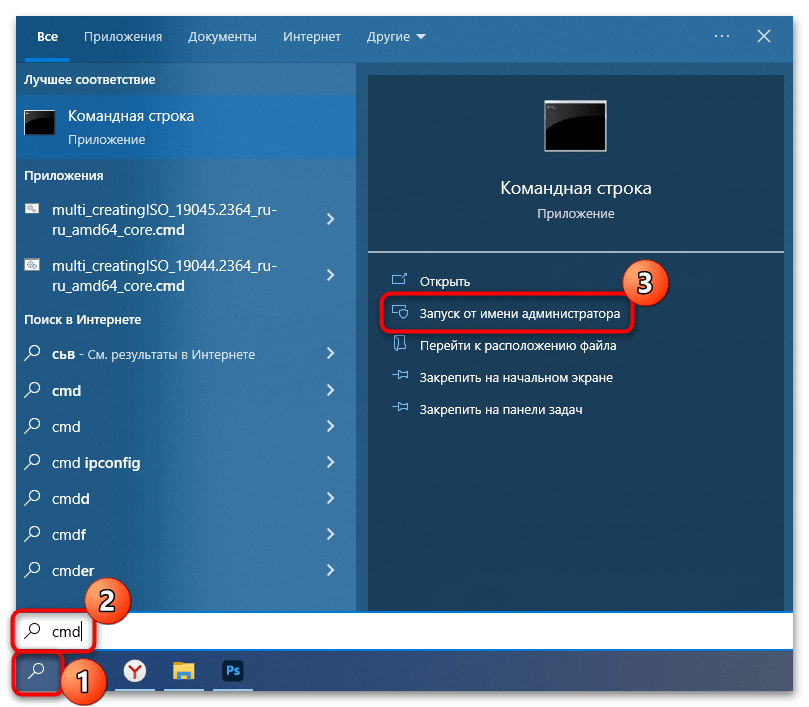
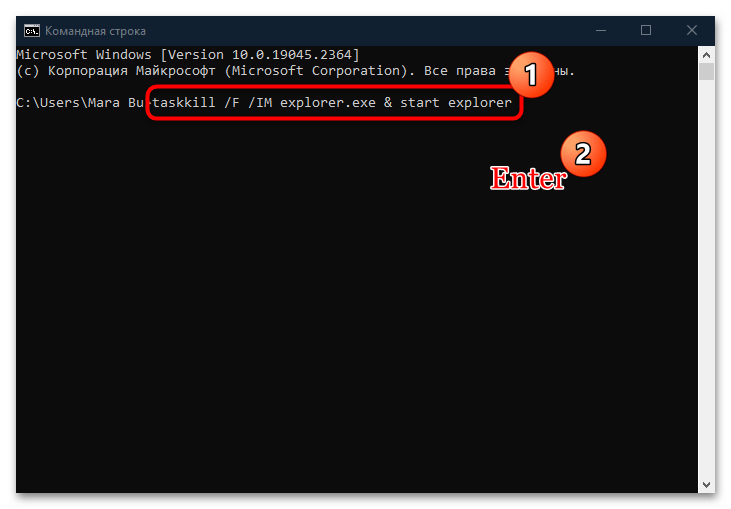
Після цього»провідник" перезапуститься, і помилка може вирішитися. Спробуйте перетягнути файл мишкою, щоб перевірити, чи Виправлена неполадка.
Спосіб 2: виправлення неполадок з по миші
Збої в роботі вказує пристрою нерідко викликані пошкодженим програмним забезпеченням, тому в цих випадках може допомогти виправлення проблем саме з софтом. Варто відзначити, що власникам ігрових девайсів навряд чи знадобиться встановлювати заново фірмовий додаток для тонкої настройки, оскільки воно майже ніколи не виявляється винуватим. Як правило, винна виявляється базова версія драйвера, яка встановлюється самої Microsoft або при першому підключенні миші. Її - то і потрібно оновити / перевстановити. Розглянемо все по порядку.
- Клацніть правою кнопкою миші по значку «Пуск» і виберіть з меню пункт «Диспетчер пристроїв» .
- Розгорніть меню " миші та інші вказівні пристрої» . Якщо поруч з назвою обладнання є значок у вигляді знака оклику, значить, його драйвер потребує оновлення. Клацніть по пристрою правою кнопкою миші і виберіть відповідний пункт.
- У новому вікні вкажіть один з варіантів пошуку актуального по. Можна використовувати автоматичний, при якому необхідний софт система буде шукати на офіційних серверах Microsoft або фірми-виробника.
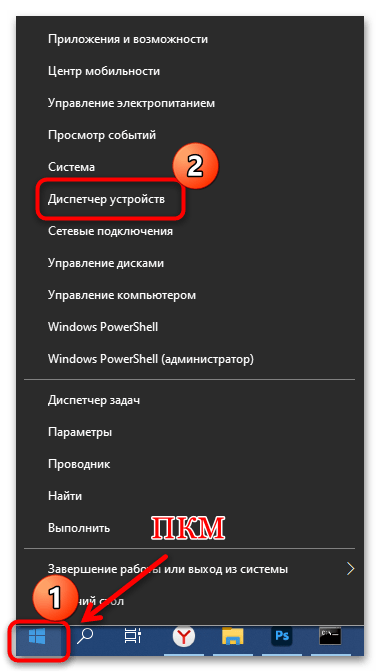
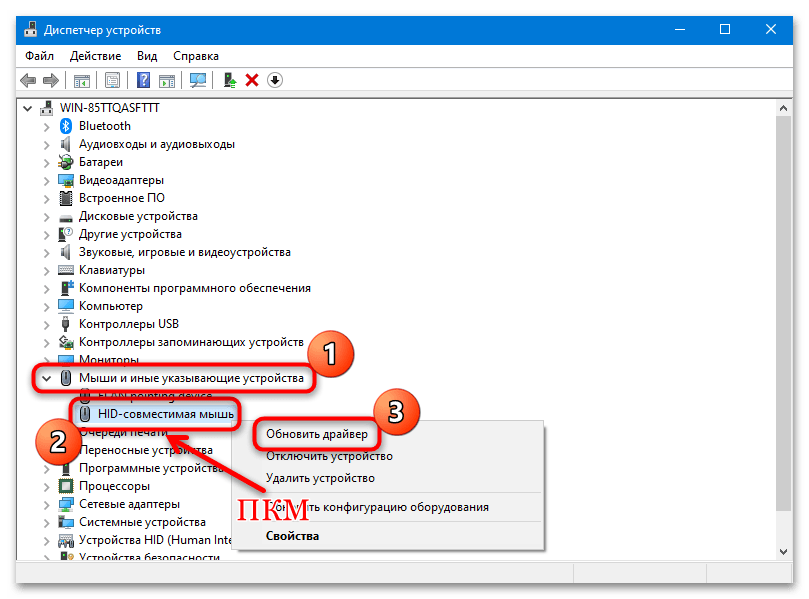
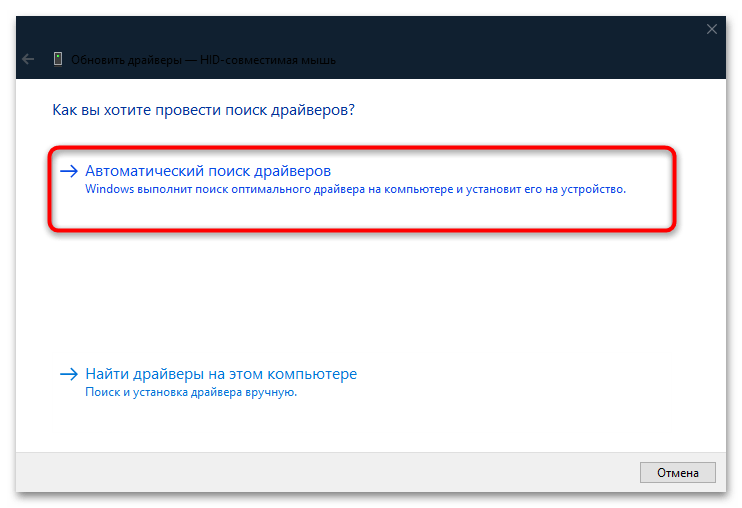
В деяких випадках виявляється действеннним відкат стану версії програмного забезпечення до попереднього, особливо якщо при оновленні виникла помилка. Клацніть два рази ЛФМ за назвою, щоб перейти у вікно з властивостями. Натисніть на вкладку " Драйвер»
, потім на кнопку
»відкотити"
. Але варіант не завжди працює, оскільки можливість відкату доступна не завжди.
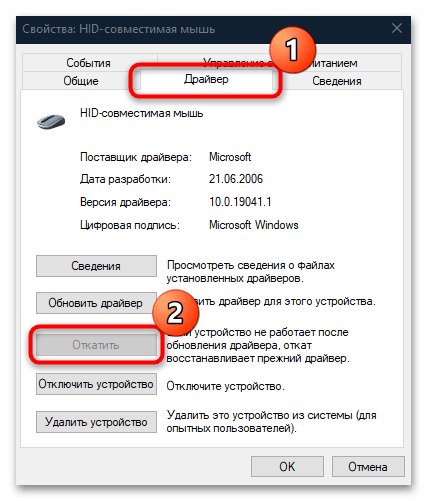
Найчастіше потрібно повністю видалити драйвер миші, потім заново його встановити. Це автоматична процедура, однак вимагає при цьому перезавантаження комп'ютера. Суть полягає в тому, що через &171; Диспетчер завдань & 187; і контекстне меню миші ви вибираєте пункт & 171; видалити пристрій&187; , перезавантажуєте ПК, і під час створення нового сеансу Windows автоматично встановлює драйвер. Додатково можна від'єднати мишу і під'єднати її при включенні комп'ютера.
Якщо у вас більше немає ніяких вказують пристроїв (тачпада або другий мишки), можете ознайомитися з тим, як управляти комп'ютером за допомогою клавіатури, щоб перезавантажити його, перейшовши за посиланням нижче.
Детальніше: працюємо на комп'ютері без миші
Спосіб 3: вимкнення UAC
Іноді функція контролю облікових записів або UAC спричиняє проблему перетягування файлів, оскільки може вважати таку дію підозрілою. Щоб перевірити, чи проблема в цьому, спробуйте вимкнути функцію. У Windows 10 робиться це через класичну & 171; панель управління» і за допомогою редагування системного реєстру. Про це більш детально ми писали в нашій окремій інструкції.
Детальніше: вимкнення UAC у Windows 10
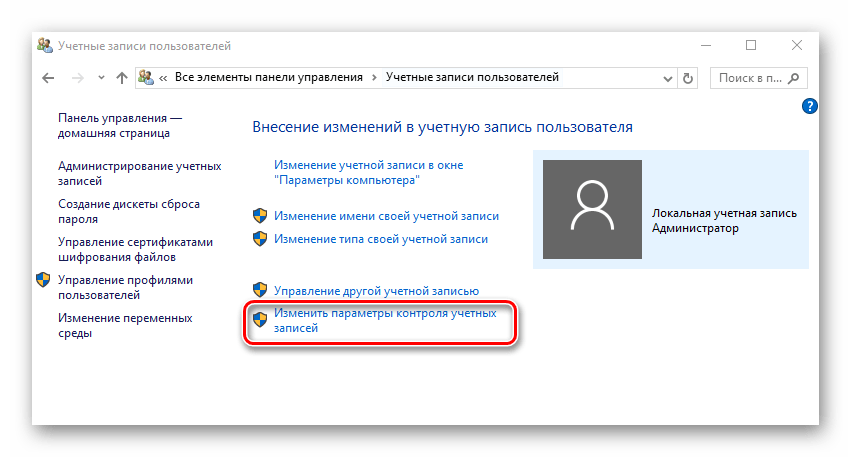
Спосіб 4: Перевірка на віруси
Деякі збої і неправильне функціонування обладнання нерідко пов'язані з діяльністю вірусного ПЗ, яке потрапило на комп'ютер і отримало доступ до призначених для користувача і системних файлів. Перевірте Windows 10 на наявність шкідливих утиліт, використовуючи вбудовані можливості системи або спеціалізований софт. Читайте про способи сканування у нас на сайті.
Детальніше: методи видалення вірусу з комп'ютера під управлінням Windows 10
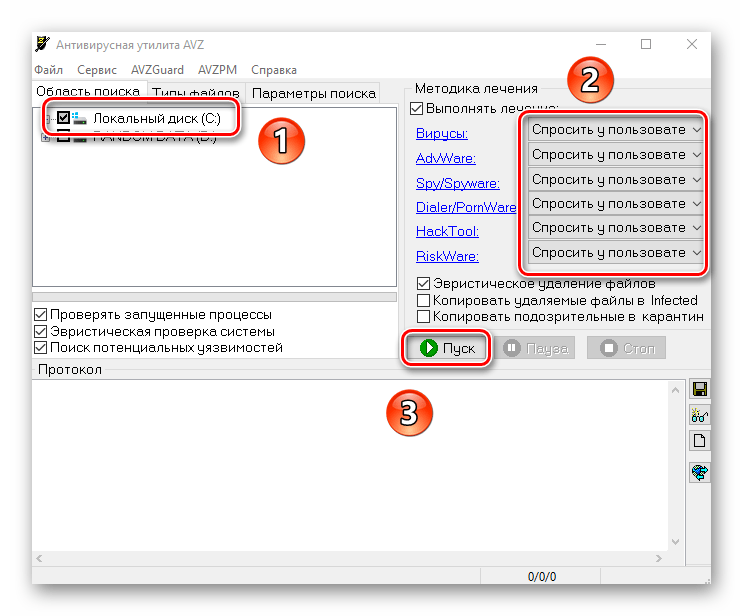
Спосіб 5: виконання чистого завантаження
Буває так, що сторонні служби або встановлені програми можуть втручатися в роботу підключеного обладнання, в тому числі периферії. Збійний софт ви можете в будь-який момент видалити, якщо здогадуєтеся, через що могла статися неполадка. Перевірити і дізнатися напевно, чи є програмний конфлікт, можна, виконавши чисту завантаження Windows 10:
- Відкрийте утиліту " Конфігурація системи»
, натиснувши на клавіші
«Win + R»
і виконавши команду
msconfigу вікні " виконати» . - Перейдіть на вкладку»служби" . Тут відобразиться список всіх активних служб, як вбудованих, так і сторонніх, які пов'язані з встановленими програмами, але при цьому працюють у фоновому режимі. Щоб не нашкодити системі, краще не чіпати служби Майкрософт – щоб виключити їх зі списку, відзначте галочкою відповідний пункт внизу. Решта можна прибрати, натиснувши на кнопку " вимкнути все» . Застосуйте Налаштування.
- Далі натисніть на вкладку з автозавантаженням і звідти здійсните перехід в інтерфейс вбудованого " диспетчера завдань» .
- Вимкніть елементи автозавантаження – софта, який автоматично запускається, коли ви включаєте комп'ютер.
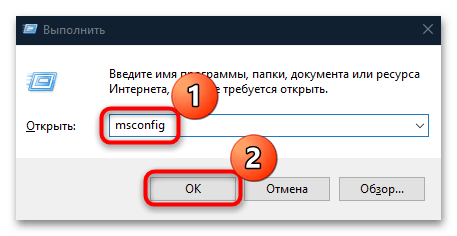
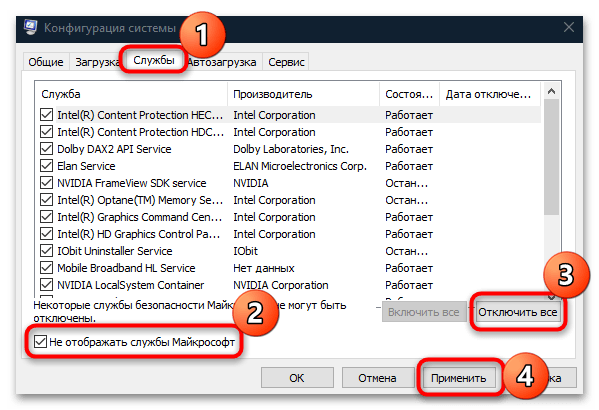
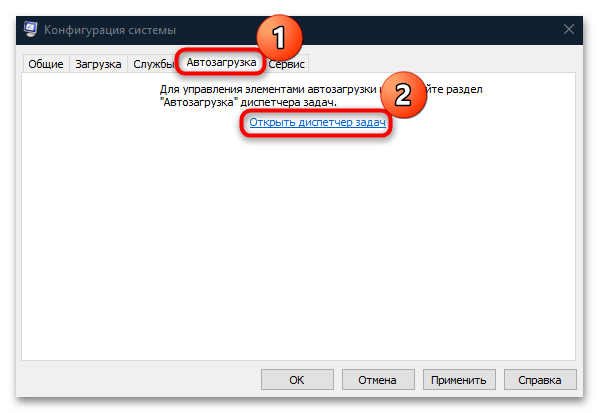
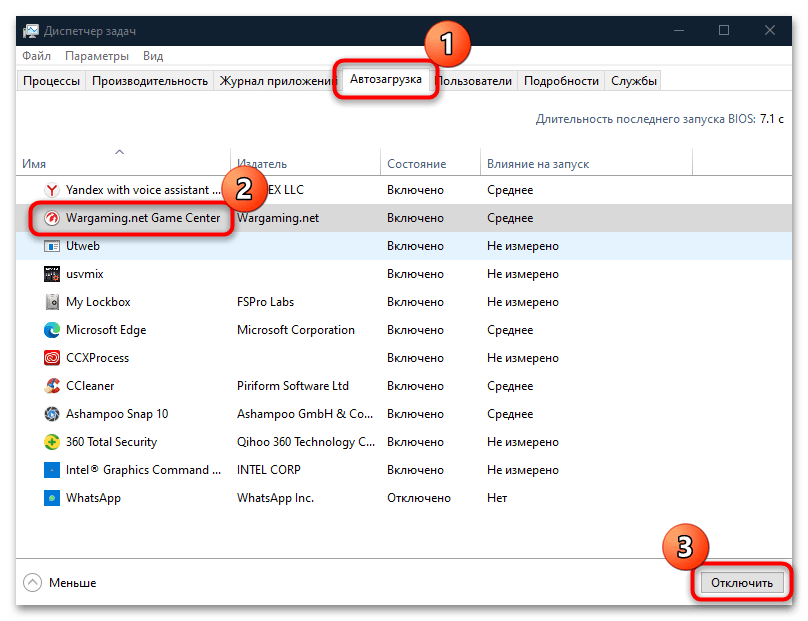
Після виконаних маніпуляцій потрібно перезавантажити систему, а потім перевірити, чи пропала проблема. Якщо так, то доведеться шукати збійний софт і деінсталювати його.
Читайте також: видалення програм у Windows 10
Іноді може допомогти відкат стану системи до попереднього, тобто до того моменту, коли були встановлені різні програми, які можуть конфліктувати з периферією. У цьому випадку вони повністю будуть деінстальовані разом із залишковими файлами. Це актуально, якщо проблема з перетягуванням з'явилася недавно.
Читайте також: відкат до точки відновлення в Windows 10
Спосіб 6: Скидання виду папок
Спробуйте скинути вид папок в " провіднику» до заводських, оскільки зрідка саме це сприяє усуненню неполадки. Ця проблема пов'язана зі Способом 1 і актуальна, коли простий перезапуск системного файлового менеджера не приносить результату:
- Запустіть " Панель управління» , відшукавши засіб через системний пошук.
- Натисніть на список, що випадає у пункту " перегляд» і виберіть відображення розділів як великі значки. Відкривши " Параметри Провідника» .
- У новому вікні перейдіть на вкладку «Вид» , клікніть по кнопці " Скидання виду папок» , потім по " Відновити значення за замовчуванням» . Натисніть на «ОК» , щоб підтвердити Налаштування.
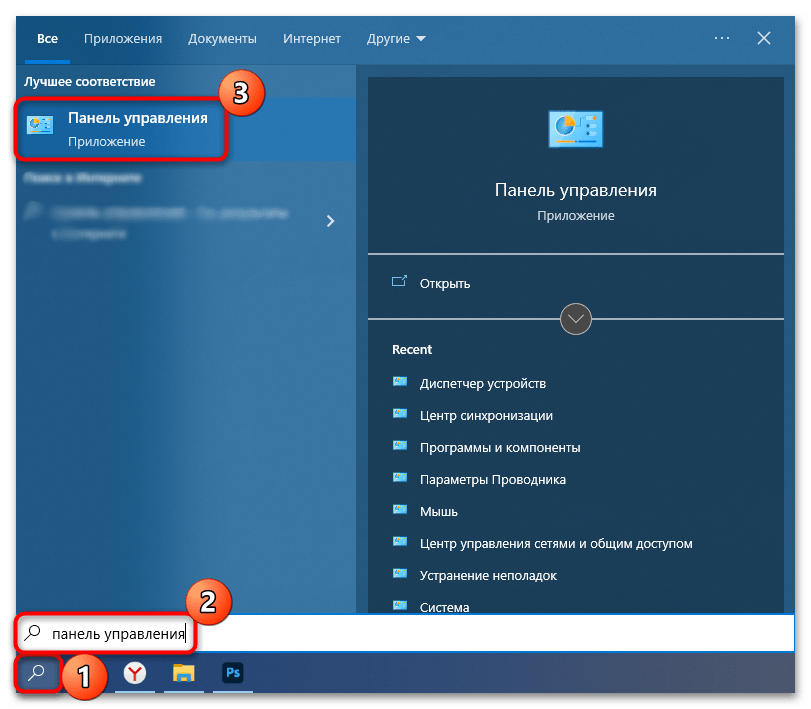
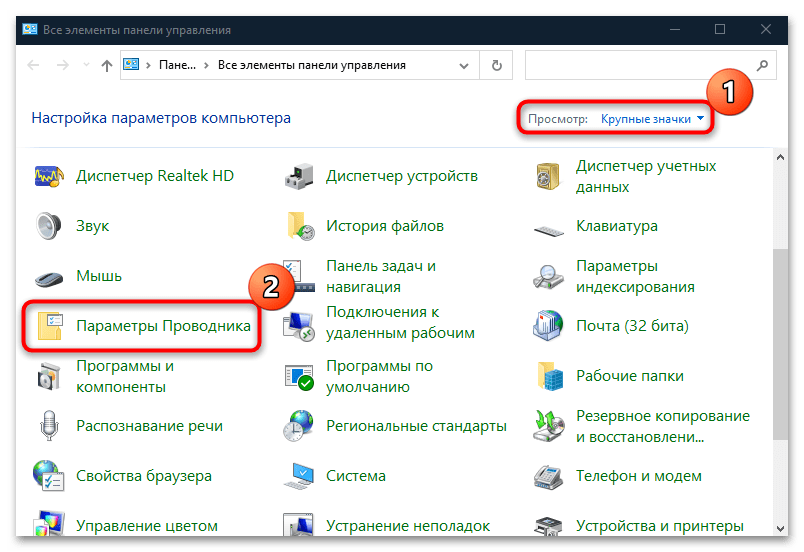
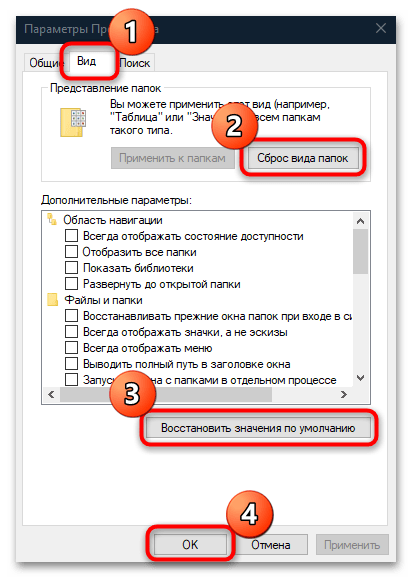
Спосіб 7: редагування реєстру
В системі реалізовані настройки перетягування, які можуть дати збої &8212; наприклад, це стосується параметрів масштабу захоплення. Справа в тому, що Windows може порахувати, що захоплена занадто маленька область екрану, чому перетягування не спрацьовує. Перевірити і повернути при необхідності настройки масштабу можна тільки через " Редактор реєстру» .
Перш ніж вносити налаштування в системному реєстрі, створіть точку відновлення, щоб була можливість повернути стан «десятки» до колишнього в разі непередбачених обставин після редагування.
Читайте також: Інструкція зі створення точки відновлення Windows 10
- Одночасно затисніть клавіші «Win + R»
і впишіть команду
regedit, потім натисніть на «ОК» для переходу в " Редактор реєстру» . - Перейдіть по шляху
HKEY_CURRENT_USER\Control Panel\Desktop, вставивши адресу в адресний рядок або розгорнувши відповідні гілки на панелі зліва. У центральній частині вікна знайдіть параметри «DragHeight» і «DragWidth» , що відповідають за висоту і ширину масштабу відповідно. По черзі змініть у них значення, двічі клікнувши по назві. - У новому вікні задайте нові параметри, припустимо спочатку &171;15&187; . Причому в кожному з них.
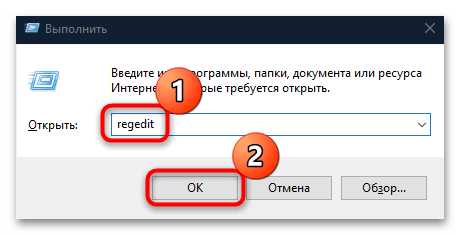
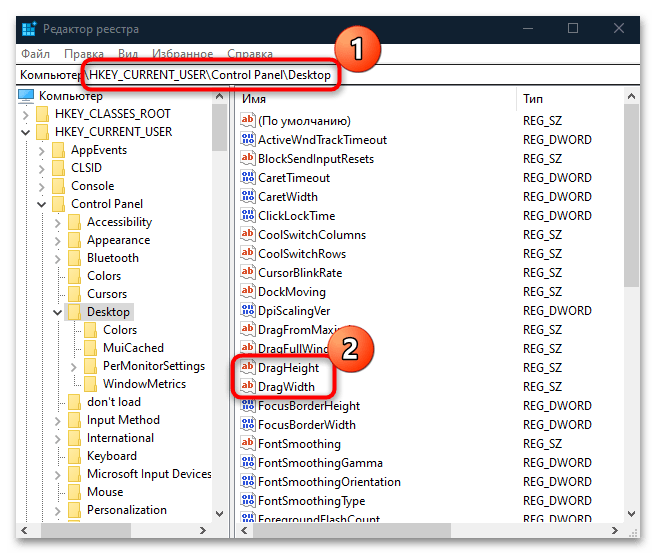
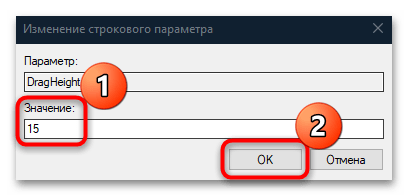
Після редагування реєстру перезавантажте комп'ютер і перевірте, чи працює перетягування. Якщо немає, поверніться до тих же вікнам і спробуйте збільшити значення параметрів, наприклад до 20, і так далі, поки функція не почне коректно функціонувати.
Спосіб 8: видалення програм для персоналізації
Певні програми, що дозволяють змінювати зовнішній вигляд інтерфейсу операційки, можуть вплинути на роботу деяких пристроїв. Наприклад, через стороннього втручання в персоналізацію перестане коректно працювати мишка. Вимкніть роботу такого софта, а якщо це неможливо, то видаліть його. Ймовірно, після цього перетягування курсором знову запрацює.
Спосіб 9: рішення апаратних несправностей
Якщо жоден спосіб не спрацював, вся справа може бути в апаратної несправності самого пристрою або USB-порту, через який воно підключається. Спробуйте вставити обладнання в інший роз'єм і перевірити його працездатність.
Ймовірно, причина непрацюючого порту є програмною, тому деякі проблеми можна вирішити самостійно.
Читайте також:
включаємо USB-порти в BIOS
завантажуємо драйвери для USB-портів
Також вся справа може бути в миші. Якщо є можливість, з метою перевірки використовуйте інший вказівний пристрій.
Спосіб 10: включення залипання миші
Наступний спосіб не універсальний і стане в нагоді, якщо потрібно саме зараз перетягнути файл за допомогою миші. Сама по собі рекомендація не є вирішенням проблеми, а лише передбачає альтернативний тимчасовий варіант. Вам потрібно включити функцію залипання миші на час, завдяки чому перетягування буде відбуватися не утриманням лівої кнопки миші, а тільки кліком:
- Через пошуковий рядок знайдіть розділ «Параметри» &8212; «параметри миші» .
- У новому вікні клікніть по рядку «Додаткові параметри миші» .
- На вкладці " Кнопки миші» позначте пункт " увімкнути залипання» внизу. Застосуйте Налаштування.
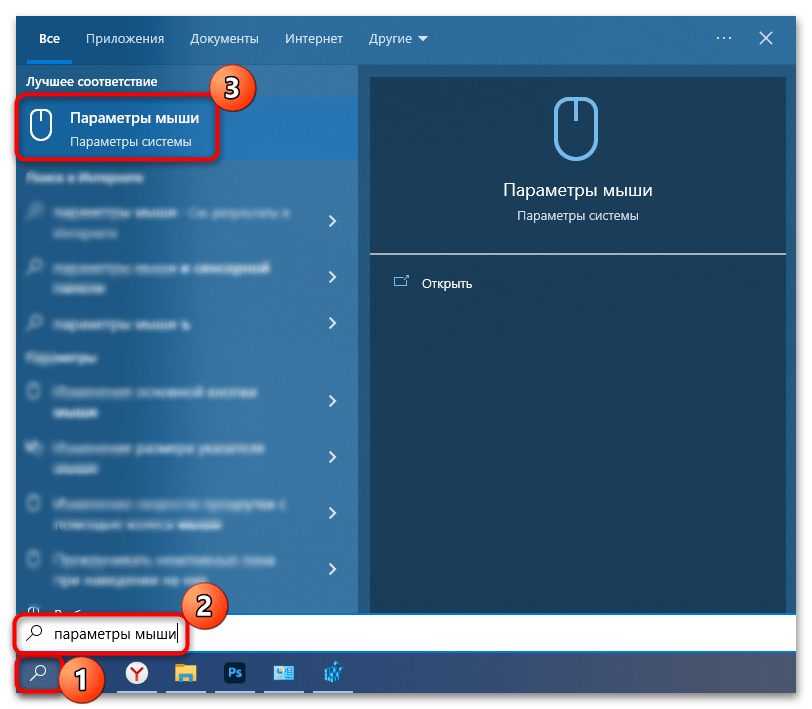
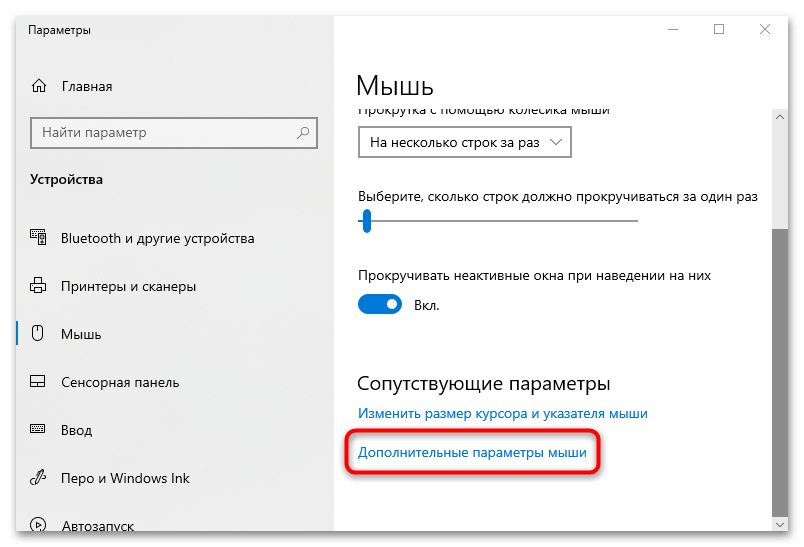
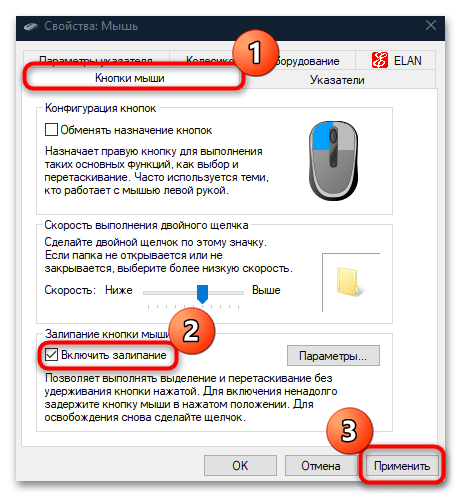
На той час, поки функція активна, буде працювати перетягування одним натисканням. У будь-який момент можна повернути колишні настройки, прибравши галочку у відповідного пункту і натиснувши на кнопку " застосувати» .